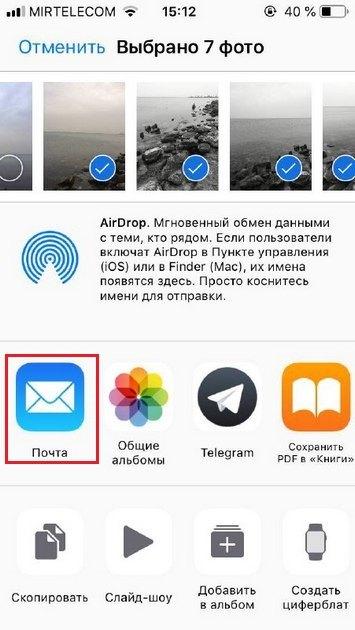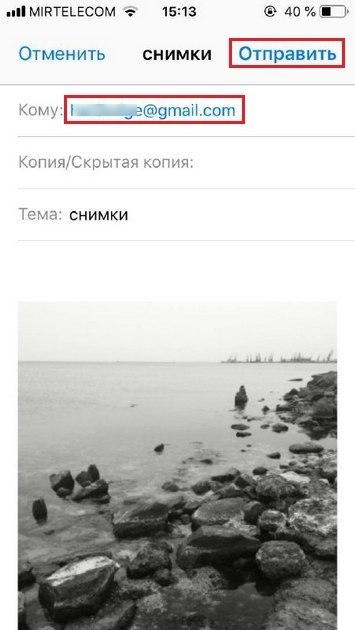Как просто отправить фото с телефона на электронную почту
Содержание
Электронная почта позволяет отправлять текстовые сообщения, а также мультимедийные файлы, в особенности изображения. Снимки можно пересылать не только с компьютера, но и со смартфона. Для этого требуется только стабильное подключение к интернету. Рассмотрим, как можно отправить фото с телефона на электронную почту, не используя компьютер.
Отправляем фото по e-mail: пошаговая инструкция
Порядок действий при передаче снимков со смартфона практически такой же, как на компьютере. Чтобы отправить скриншот или фото из галереи, достаточно воспользоваться командой «Поделиться», которая предусмотрена в смартфоне по умолчанию. Также, чтобы перекинуть изображения, необходимо знать адрес электронной почты получателя. Рассмотрим алгоритм пересылки снимков пошагово для смартфонов под управлением Android и iOS.
Устройства под управление Android
Любой смартфон на Андроиде имеет встроенную почтовую службу. В зависимости от марки, модели и версии устройства, в нем могут быть установлены сервисы Google или Yandex. Способ отправки не зависит от того, какая именно почтовая служба установлена. Алгоритм действий будет следующий:
- Открываем галерею смартфона. Ищем и выделяем нужную фотографию, которую нужно скинуть адресату по e-mail. Можно выделить несколько изображений и послать их человеку все вместе. Затем внизу нажимаем команду «Отправить» или «Поделиться» - ее название зависит от модели смартфона.
- Далее выбираем почтовую службу. В нашем случае на смартфоне установлен почтовый клиент Gmail, поэтому посылать изображение будем через него. Если на устройстве установлена другая почта, например, Яндекс, выбираем ее. Дальнейший порядок действий не имеет никаких отличий.
- После выбора почтового клиента надо указать электронный адрес получателя. Можно прописать несколько ящиков, если нужно переслать фото или картинку нескольким пользователям. При необходимости указываем тему и пишем текст сообщения. Снимки уже прикреплены, поэтому скидываем письмо, нажав команду «Отправить».
Можно отправлять фото на электронную почту с телефона напрямую из приложения. Однако, если нужно послать только изображения, этот способ намного удобнее. Пользователю не придется прикреплять снимки к письму вручную. Используя описанный способ, шаблон с прикрепленными снимками будет сгенерирован автоматически. Его останется только передать адресату, указав его e-mail адрес. Снимки, которые пришли по почте, получатель сможет сразу сохранить на свой ПК или любое другое электронное устройство.
Смартфоны под управлением iOS
Отправка снимков на iPhone осуществляется точно таким же образом. Единственное отличие состоит в том, что на смартфонах с этой ОС, предусмотрена собственная почтовая служба. Поэтому можно передавать письма или изображения даже тогда, когда на устройстве не установлены Gmail, Яндекс.Почта или иные почтовые сервисы.
О том, как отправить фото по электронной почте на смартфоне iPhone, подскажет такая инструкция:
- Заходим в раздел «Фото» и выбираем изображения, которые нужно переслать на компьютер другому пользователю. Потом выделяем один или несколько снимков. Затем нажимаем значок со стрелкой «Поделиться». Он расположен в панели инструментов внизу слева на экране.
- Выбираем приложение «Почта» для отправки сообщения. По аналогии со смартфоном Андроид, можно использовать и сторонние приложения, например, Gmail. Но если его нет, стандартная служба вполне подойдет для этих целей.
- Далее пишем адрес получателя. Можно отправить сообщение нескольким пользователям или указать собственный e-mail, чтобы переслать снимки себе. При необходимости, пишем текст сообщения и указываем тему. Потом нажимаем клавишу «Отправить», чтобы переслать изображения.
При отправке снимков через электронную почту на iPhone, стоит учесть один нюанс. Если используется стандартная почтовая служба, изменить адрес, с которого отправляются сообщения, не получится. Электронное письмо будет передано с e-mail адреса, который был указан владельцем смартфона при регистрации Apple ID.
Подводим итоги
Пересылка изображений и других мультимедийных файлов — полезная функция, которая доступна на каждом современном смартфоне. Снимки можно отправить напрямую из галереи, используя установленную на устройство почтовую службу. Достаточно выбрать фотографии и указать адрес получателя. На устройствах Android и iOS процесс отправки практически не имеет отличий. С отправкой фото на e-mail справится даже неопытный пользователь, используя приведенные в этом материале инструкции.